数据透析表的数据纵向与横向转换技巧
- 格式:docx
- 大小:37.30 KB
- 文档页数:3

数据透析表的数据行列转换技巧与函数应用数据透析表(Pivot Table)是一种强大的数据分析工具,它可以帮助用户轻松地将大量的数据转化为可读性强、易于理解的表格形式。
常见的数据透析表软件有Excel和Power BI等。
在使用数据透析表进行数据分析时,经常会遇到需要对数据行列进行转换的情况。
本文将介绍数据透析表的数据行列转换技巧与函数的应用,帮助读者更好地处理和分析数据。
一、数据行列转换技巧1. 数据字段的选择在进行数据透析表的数据行列转换之前,首先需要确定需要转换的数据字段。
根据分析需求,选择合适的字段作为行、列和数值字段,并将其拖拽到相应的区域。
2. 行列交换数据透析表默认将字段放在行标签(Rows)和列标签(Columns)中,可以通过简单的操作将其交换。
选中需要交换的行或列,右键点击,选择"移动到列标签"或"移动到行标签",即可完成交换。
3. 数据分组数据分组是对数据进行分类整理的一种方式,能够简化数据透析表的数据行列转换。
选中需要分组的数据字段,右键点击,选择"分组",根据需要进行分组,并进行更细致的设置。
4. 数据透视图样式数据透视表的样式设置对于用户的观感和理解起着重要的作用。
通过更改数据透视表的样式、字体、颜色等属性,可以使其更加直观、易读。
二、函数的应用在处理和分析数据时,函数是数据透析表中不可或缺的工具。
下面介绍几个常用的函数和其应用场景。
1. SUM函数SUM函数可以对选定区域的数值进行求和运算。
在数据透析表中,可以使用SUM函数对列或行中的数值进行汇总。
2. COUNT函数COUNT函数用于计算选定区域中的数值的数量。
常用于统计某一列或行中的数据存在的个数。
3. AVERAGE函数AVERAGE函数可以计算选定区域中数值的平均值。
适用于对某一列或行中的数据进行平均值计算。
4. MAX和MIN函数MAX函数和MIN函数分别用于计算选定区域中数值的最大值和最小值。
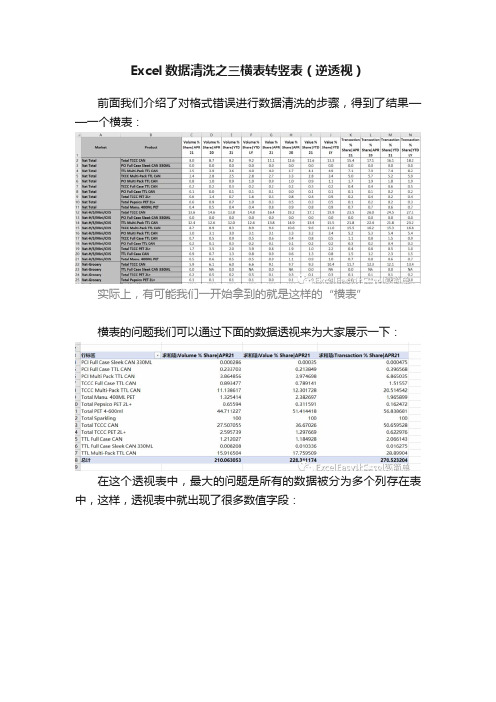
Excel数据清洗之三横表转竖表(逆透视)前面我们介绍了对格式错误进行数据清洗的步骤,得到了结果——一个横表:实际上,有可能我们一开始拿到的就是这样的“横表”横表的问题我们可以通过下面的数据透视来为大家展示一下:在这个透视表中,最大的问题是所有的数据被分为多个列存在表中,这样,透视表中就出现了很多数值字段:无论想如何调整我们看的数值,都必须在众多的字段中进行调整,没有办法通过透视表的筛选或者切片器进行简单的交互。
这就意味着我们可能需要做好几个数据透视表才能完成整个数据的展示。
而如果我们将数据转成竖表,我们的透视表就可以做成这样,我们就可以通过透视表上方的筛选器与透视表进行交互,从而随心所欲的展示分析源数据而不用改变透视表的布局。
这种情况在制作Dashboard时尤其重要。
将“横表”转为“竖表”,不仅仅在透视表的时候更加方便,即使使用公式也会更简洁。
例如,我们希望根据产品,和指标得到相应的数据汇总,根据A列产品和BC两列的指标计算出数量的合计,放在D列中我们就需要添加一个辅助列,将BC列合并起来,然后再D1中输入公式:••=SUMIFS(INDEX(合并单元格!$C$2:$N$29,,MATCH(Sheet3!E1,合并单元格!$C$1:$N$1,0)),合并单元格!$B$2:$B$29,Sheet3!A1)而如果转换为竖表后,公式就可以写成:•=SUMIFS(Sheet6!$E$2:$E$337,Sheet6!$B$2:$B$337,Sheet3!A1,Sheet6!$C$2:$C$337,Sheet3!B1,Sheet6!$D$2:$D$337,Sheet3! C1)后一个公式要简单的多。
实际上,如果在实际工作中,你需要写一些比较复杂的公式的话,往往是表格的格式不正确导致的。
如何将横表转成竖表将横表转为竖表的方法,我们称为逆透视,我们可以按照下面的步骤进行逆透视。
第一步,添加一个辅助列在第二列后面,插入一个空白列,命名为“MarketProduct”(随便命名即可,注意不要跟其他列重名),输入公式:=A2 & "|" & B2插入辅助列是因为我们下面的操作只能支持一个标签列,所以需要将其他所有的标签合并成一列然后双击填充这一列第二步,创建透视表在Excel中,按Alt+D,P键(操作方式是按住Alt键,然后按D 键,松开D键,然后按P键,注意全程按住Alt键不要松开),打开数据透视表向导,选择“多重合并计算数据区域”,并点击下一步,继续点击下一步,在选定区域处,选择数据区域:$C$1:$O$29,点击添加,将该区域添加到下方所有区域框中,点击下一步,点击完成,得到透视表竖表点击在透视表的右下角单元格(汇总单元格)处,竖表双击该单元格,得到一个新的工作表,第三步,分列对第一列进行分类,得到Market和Product两列对现在的第三列进行分列,得到KPI和日期列第四步,整理完成去掉最后一列,修改列名,得到结果逆透视是一个非常重要的数据清洗方法,在很多场景下都非常有用。

数据透析表中的数据透视表格布局调整方法在数据分析和报告生成过程中,数据透视表是非常有用的工具。
它可以帮助我们从大量的数据中快速提取和分析信息,进而做出重要的决策。
然而,在使用数据透视表时,我们有时候可能会遇到布局方面的问题。
本文将介绍一些常见的数据透析表中的数据透视表格布局调整方法,帮助您更好地展示数据并提高分析效率。
1. 调整透视表字段排列顺序默认情况下,透视表字段会按照数据源中的顺序排列。
但是,有时候我们需要按照自己的需求来重新排列透视表字段。
为了调整透视表字段的排列顺序,您可以简单地将字段拖放到透视表字段列表中的所需位置。
通过按住字段名称并将其拖放到新位置,您可以轻松改变字段的顺序。
2. 调整透视表字段的显示方式在数据透析表中,字段的显示方式对于展示数据和分析结果起着至关重要的作用。
您可以通过以下方法调整透视表字段的显示方式:a. 更改字段的汇总方式:透视表可以对数据进行不同的汇总方式,如求和、计数、平均值等。
通过右键单击透视表中的字段,然后选择“值字段设置”,您可以选择所需的汇总方式。
b. 格式化字段:透视表中的字段可以进行格式化,使其更易读。
通过右键单击透视表中的字段,然后选择“值字段设置”,您可以设置字段的格式,如货币、百分比等。
c. 更改透视表的布局:透视表提供了多种布局选项,以适应不同的数据展示需求。
通过单击透视表工具栏上的“设计”选项卡,您可以选择所需的布局,如紧凑、轮廓等。
3. 过滤透视表数据有时,我们只需要展示透视表中的部分数据,以便更好地分析和理解。
为了过滤透视表数据,您可以使用以下方法:a. 使用筛选器:透视表字段列表旁边的下拉箭头可以用作筛选器。
通过单击下拉箭头并选择所需的筛选条件,您可以筛选出符合条件的数据。
这将有助于您集中分析所需的数据。
b. 使用视图字段:透视表还提供了视图字段的选项。
视图字段是一种筛选方式,可以根据特定条件创建视图,并仅显示符合条件的数据。
通过右键单击透视表字段列表中的字段,然后选择“在视图字段中添加”选项,您可以创建和使用视图字段。

将纵向数据变成横向数据的方法x一、简介将纵向数据变成横向数据是一种有效的数据分析方法,可以有效地深入了解数据的内在规律,进而洞察数据内在的规律及其他潜在的信息。
本文将结合实例,介绍将纵向数据变成横向数据的方法以及其优势。
二、将纵向数据变成横向数据的方法1.使用矩阵转换:利用Excel等工具,将纵向的数据转换成矩阵,这是最常见的方法。
将原有纵向数据的行标题、列标题及数据都对应放进新建的矩阵表中,就可以实现纵向数据转换成横向数据的要求。
2.使用数据透视表:Excel中的数据透视表,也可以很好地实现将纵向数据变成横向数据的需求。
如将商品名称、类别及数量等统计数据进行数据透视表处理,可以得出总销量及每类商品销量的横向数据。
3.使用SQL语句:将纵向数据转换为横向数据,也可以使用SQL 语句实现。
如先构造出一个空矩阵,然后将原有纵向数据进行遍历,利用update语句将原有数据填入到空矩阵中,就可以得到横向数据的统计表格(如交叉表或者交叉报表)。
三、将纵向数据变成横向数据的优势1.可以更轻松地识别出数据之间的联系:将纵向数据转换为横向数据,就可以直接看出不同项之间的联系,大大提高了分析数据的速度和准确性,也可以更轻松地进行数据可视化和归类分析。
2.可以更有效地实现数据分析:将纵向数据变成横向数据后,可以更有效地实现数据分析,发现数据之间的关联,绘制出有效的数据可视化图表,更加清晰地展示数据分布情况。
四、实例如下表是一个商店的商品销售情况,其中有商品名称和商品类别:商品名称商品类别销量面包生活用品 200调料生活用品 300水果食品 500米食品 400要想将上述数据进行横向分析,可以先将数据按照类别分类,然后再将每类数据做一个汇总,就变成了如下横向数据:类别面包调料水果米总销量生活用品 200 300 0 0 500食品 0 0 500 400 900总销量 200 300 500 400 1400以上就是如何将纵向数据变成横向数据的方法和优势,可以有效地提升数据分析的效率,发现数据隐藏的潜在价值。
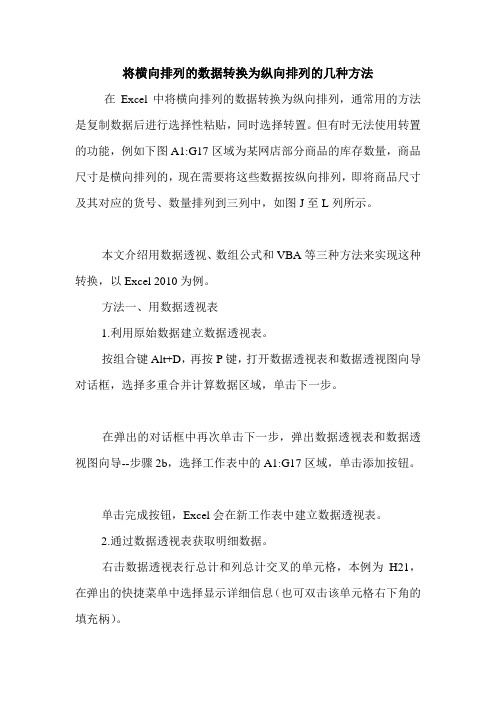
将横向排列的数据转换为纵向排列的几种方法在Excel中将横向排列的数据转换为纵向排列,通常用的方法是复制数据后进行选择性粘贴,同时选择转置。
但有时无法使用转置的功能,例如下图A1:G17区域为某网店部分商品的库存数量,商品尺寸是横向排列的,现在需要将这些数据按纵向排列,即将商品尺寸及其对应的货号、数量排列到三列中,如图J至L列所示。
本文介绍用数据透视、数组公式和VBA等三种方法来实现这种转换,以Excel 2010为例。
方法一、用数据透视表1.利用原始数据建立数据透视表。
按组合键Alt+D,再按P键,打开数据透视表和数据透视图向导对话框,选择多重合并计算数据区域,单击下一步。
在弹出的对话框中再次单击下一步,弹出数据透视表和数据透视图向导--步骤2b,选择工作表中的A1:G17区域,单击添加按钮。
单击完成按钮,Excel会在新工作表中建立数据透视表。
2.通过数据透视表获取明细数据。
右击数据透视表行总计和列总计交叉的单元格,本例为H21,在弹出的快捷菜单中选择显示详细信息(也可双击该单元格右下角的填充柄)。
Excel会自动在新工作表中显示该数据透视表数据源的明细数据,如图所示。
3.筛选C列中的非空数据,将A至C列数据复制到所需位置即可。
方法二、用数组公式假如将转换后的数据放在J至L列,在J2单元格输入数组公式:=OFFSET(A$1,SMALL(IF(B$2:G$17=,4 ,ROW(B$1:G$16)),ROW(A1 )),)公式输入完毕按Ctrl+Shift+Enter结束,下同。
然后拖动填充柄向下填充公式,直到公式返回空为止。
在K2输入数组公式:=OFFSET(A$1,,SMALL(IF(OFFSET(B$1,MATCH(J2,A$2:A$17,),,,6), COLUMN($A:$F)),COUNTIF(J$2:J2,J2)))在L2输入数组公式:=OFFSET(A$1,MATCH(J2,A$2:A$17,),SMALL(IF(OFFSET(B$1,MAT CH(J2,A$2:A$17,),,,6),COLUMN($A:$F)),COUNTIF(J$2:J2,J2))) 然后选择K2:L2,双击填充柄将公式填充到这两列的其余单元方法三、用VBA用下面的VBA代码也可实现上述转换,方法是按Alt+F11,打开VBA编辑器,在代码窗口中粘贴下列代码并运行。

数据透析表的数据纵向与横向比较数据透析表(Pivot Table)是一种强大的数据处理工具,用于对大量数据进行分析和比较。
它可以帮助我们发现数据之间的模式和趋势,并提供有关数据集的深入见解。
其中的两个重要功能是数据的纵向比较和横向比较。
本文将详细介绍这两种比较方式以及它们在数据分析中的应用。
1. 数据纵向比较数据透析表的数据纵向比较指的是对同一变量在不同时间点上的数值进行对比。
通过将时间维度放在透析表的行字段中,我们可以清晰地看到同一变量在不同时间周期内的数值变化。
这种比较方式可以帮助我们识别出数据的变化趋势和季节性变化,并作出相应的决策。
举例来说,假设我们是一家电子产品制造商,我们想要分析过去一年内不同产品的销售情况。
我们可以将产品放置在透析表的行字段中,时间放置在列字段中,销售数量放置在值字段中。
这样,我们就可以清晰地看到不同产品在每个月份的销售情况,并比较不同月份之间的销售额变化。
通过这种纵向比较,我们可以确定哪种产品在不同时间段内的销售表现最佳,以便做出相应的市场决策。
2. 数据横向比较数据透析表的数据横向比较指的是对不同变量在同一时间点上的数值进行对比。
通过将要进行比较的变量放置在透析表的列字段中,我们可以直观地看到不同变量在相同时间下的数值差异。
这种比较方式可以帮助我们了解不同变量之间的关联性和相对值,从而进行更全面的数据分析。
继续以电子产品制造商的例子来说明,假设我们除了要分析不同产品的销售情况,还想要比较不同销售区域的销售额。
我们可以将产品放置在透析表的行字段中,销售区域放置在列字段中,销售数量放置在值字段中。
这样,我们可以一目了然地看到每个产品在不同销售区域的销售情况,并比较不同销售区域之间的销售额差异。
通过这种横向比较,我们可以找到销售表现最好的区域,并制定相应的市场策略。
除了纵向和横向比较之外,数据透析表还可以进行多维度的数据分析。
这意味着我们可以同时进行多个维度上的数据比较,比如在不同时间、不同产品和不同区域之间进行对比分析。
数据透析表的透视表数据调整技巧数据透析表(Pivot Table)是一种数据分析和呈现工具,可以将庞大复杂的数据集压缩成易于理解和分析的可视化数据表。
透视表可以帮助我们从不同的角度对数据进行分组、汇总和分析,提供有关数据的深入洞察。
然而,在使用透视表进行数据分析时,有时我们可能需要调整和优化透视表数据,以便更好地满足分析和报告的需求。
本文将介绍一些常用的透视表数据调整技巧,希望能对您的数据分析工作有所帮助。
1. 移动字段:透视表默认将字段放置在行和列中,但是有时我们需要重新排列字段的顺序,以便更直观地呈现数据。
您可以通过拖拽字段来移动它们的位置。
例如,您可以将某个字段从行中拖拽到列中,或者从列中拖拽到行中,以更好地探索数据集。
2. 添加字段:透视表提供了多种字段计算和分析的功能。
在透视表中,您可以从原始数据中选择其他字段进行计算,以生成更具洞察力的数据。
例如,您可以添加一个计算字段,如总销售额=单价*销量,用于了解不同产品或地区的总销售额。
3. 调整字段格式:透视表中的字段格式可以根据需要进行调整。
您可以更改字段的数据类型(如日期、文本、数字),调整数字字段的小数位数或使用百分比格式等。
这有助于提高透视表的可读性和可视化效果。
4. 数据排序:通过排序透视表中的字段,我们可以更好地理解和比较数据。
在透视表中,您可以按升序或降序对字段进行排序,按数据大小或字母顺序排列。
例如,您可以按销售额对产品进行排序,以找出最畅销的产品或最佳销售地区。
5. 过滤数据:透视表还提供了筛选和过滤数据的功能,以便更精确地分析感兴趣的数据。
您可以通过选择筛选条件或排除特定的数据来过滤透视表中的数据,以提取所需的数据子集。
例如,您可以按日期范围过滤销售数据,仅关注某个时间段内的销售情况。
6. 使用计算项和计算字段:透视表的计算项和计算字段功能可以帮助我们进行更复杂的数据分析和计算。
计算项允许我们按照自定义公式生成新的汇总统计数据,而计算字段可以在透视表中添加基于现有字段计算的新字段。
数据透析表中如何进行数据的数据透视表的数据统计技巧在数据分析和数据报告方面,数据透视表是一种常用且强大的工具。
它能够快速和直观地对大量数据进行分类、汇总和计算,帮助我们发现数据中的模式、趋势和关联。
如何在数据透析表中进行数据的数据统计是一个关键的技巧。
本文将介绍一些用于数据透析表的数据统计的技巧和方法,帮助您更好地分析和理解数据。
1. 使用行标签和列标签进行分类汇总数据透视表的主要功能是对数据进行分类和汇总。
在数据透析表中,可以很方便地使用行标签和列标签来对数据进行分类汇总。
行标签用于对数据进行纵向的分类,列标签用于对数据进行横向的分类。
通过选择合适的行标签和列标签,您可以按照不同的维度对数据进行分类汇总,从而更好地理解和分析数据。
2. 使用值字段进行数据统计在数据透析表中,值字段用于进行数据的统计计算。
值字段可以是数据透析表中的数值型字段,如销售额、利润等。
通过选择合适的值字段,您可以对数据进行求和、计数、平均值等各种统计计算。
在选择值字段时,需要根据实际需求和分析目的选择合适的字段,以获得准确和有意义的统计结果。
3. 使用数据字段进行数据过滤数据透视表还可以通过设置数据字段来进行数据的过滤。
数据字段可以是数据透析表中的文本型字段,如产品类型、地区等。
通过选择合适的数据字段,并设置相应的过滤条件,您可以筛选出符合特定条件的数据进行统计。
这样可以帮助您更加精确地分析和探索数据。
4. 添加计算字段进行复杂的数据计算除了使用值字段进行简单的统计计算外,数据透视表还支持添加计算字段进行更复杂的数据计算。
计算字段可以基于原始数据透析表中的字段进行各种数学运算、逻辑运算和字符串操作等。
通过添加计算字段,您可以根据实际需求进行更加细致和复杂的数据分析和计算。
5. 对数据进行排序和筛选数据透析表还支持对数据进行排序和筛选,以便更好地进行数据分析。
您可以通过设置排序规则,对数据透析表中的某个字段进行升序或降序排序。
数据透析表中数据转置方法解析数据透析表是一种常见的数据分析工具,可以帮助我们理解和挖掘数据。
在数据透析表中,有时候我们需要对数据进行转置,即将行和列进行互换。
本文将介绍几种常见的数据转置方法,帮助读者理解和应用数据透析表。
1. 使用Excel进行数据转置Excel是一个功能强大且易于使用的电子表格软件,可以方便地进行数据处理和转换。
要在Excel中进行数据转置,可以按照以下步骤进行操作:(1)选中需要转置的数据区域。
(2)复制选中的数据区域。
(3)选择转置的目标位置。
(4)右键单击目标位置并选择“选项”菜单。
(5)选择“转置”选项并点击“确定”。
通过以上步骤,Excel将会将选中的数据区域行列互换,实现数据转置。
2. 使用Pandas库进行数据转置Pandas是一个基于Python的数据分析库,常用于处理和分析结构化数据。
要使用Pandas库进行数据转置,可以按照以下代码进行操作:```pythonimport pandas as pd# 读取数据data = pd.read_csv('data.csv')# 数据转置transposed_data = data.T# 将转置后的数据保存到新的文件中transposed_data.to_csv('transposed_data.csv', index=False)```通过以上代码,Pandas将会读取指定的数据文件,并将其转置。
转置后的结果可以保存到一个新的文件中。
3. 使用SQL进行数据转置如果数据存储在关系型数据库中,我们可以使用SQL语句进行数据转置。
不同的数据库系统可能有些许差异,以下是一个基本的SQL语句示例:```sqlSELECTMAX(CASE WHEN column_name = 'A' THEN value END) AS 'A',MAX(CASE WHEN column_name = 'B' THEN value END) AS 'B',MAX(CASE WHEN column_name = 'C' THEN value END) AS 'C'FROMtable_nameGROUP BYid;```在上述示例中,我们通过使用CASE语句将不同的列值转置到行中,并通过GROUP BY子句将数据分组。
如何在数据透析表中进行数据透视表的行列转置在数据透析表中,数据透视表是一种非常有用的工具,能够帮助我们更好地理解和分析数据。
而在某些情况下,我们需要对数据透视表进行行列转置,以满足特定的分析需求。
本文将介绍如何在数据透析表中进行数据透视表的行列转置,为您提供详细的步骤和操作示例。
首先,在进行数据透视表的行列转置之前,我们需要确保已经创建了一个有效的数据透视表。
在Excel中,我们可以通过选中数据,然后点击“插入”选项卡中的“数据透视表”按钮来创建数据透视表。
确保我们已在数据透析表中选择了所需要的数据,并选择了正确的行和列进行分析。
接下来,我们需要对已创建的数据透视表进行行列转置。
在Excel中,可以按照以下步骤进行操作:1. 选中数据透视表中的任意一个单元格,此时会出现“数据透视表分析工具”选项卡。
2. 在“数据透视表分析工具”选项卡中,点击“选定”按钮,然后选择“复制”。
这将复制整个数据透视表的数据。
3. 在想要粘贴数据的位置,单击鼠标右键,然后选择“特殊粘贴”。
4. 在“特殊粘贴”对话框中,选择“转置”选项,并点击“确定”按钮。
通过以上步骤,我们就成功地在Excel中对数据透视表进行了行列转置。
接下来,我们可以对转置后的数据进行分析和处理。
需要注意的是,在进行数据透视表的行列转置时,可能会遇到某些问题。
例如,如果原始数据的行或列中存在空白单元格或合并单元格,可能会导致部分数据无法正确转置。
在这种情况下,我们可以首先对原始数据进行处理,确保没有空白单元格和合并单元格,然后再进行行列转置操作。
此外,为了更好地理解和分析转置后的数据,我们可以通过对转置后的数据透视表进行一些设置和调整。
例如,我们可以修改数据透视表的标题和标签,更改行和列的名称,添加筛选器和字段,以满足特定的需求。
这样,我们可以根据实际情况对数据透视表进行个性化定制,使其更符合我们的分析目的。
总之,数据透视表的行列转置是一个重要的数据分析操作,可以帮助我们更好地理解和分析数据。
数据透析表的数据纵向与横向转换技巧
在处理和分析大量数据时,数据透析表(PivotTable)是一种非常
有用的工具。
它可以帮助我们从多维度的角度来理解和展示数据。
数
据透析表不仅仅可以进行数据聚合和汇总,还可以通过转换数据的方式,让数据以更加直观和易读的方式呈现在我们面前。
数据透析表可以将数据从纵向转换为横向,或者从横向转换为纵向,这取决于我们需要的数据展示方式。
下面将介绍一些常用的数据纵向
与横向转换技巧,帮助您更好地运用数据透析表来分析和展示数据。
1. 数据纵向转换为横向
在某些情况下,我们需要将一列数据转换为一行数据,以便更直观
地比较和对比数据。
下面是一些可以用于纵向转横向的技巧:
a. 列字段转行字段
如果我们的数据表中存在一个字段,该字段应该是数据表的列标题,而不是数据表的数据值,我们可以使用数据透析表来快速转换。
只需
将该字段拖放到数据透析表的列字段区域,其余的字段放在行字段区
域和值字段区域。
这样,我们就可以将原始数据表中的列字段转换为
数据透析表的行字段。
b. 多列数据合并
有时候,我们需要将多列数据合并为一列以得到更准确的数据分析
和展示结果。
在数据透析表中,我们可以使用“计算字段”功能来实现。
我们只需将需要合并的多列字段拖放到数据透析表的行字段区域中,
然后在数据透析表上右键点击,选择“字段设置”选项,然后在“计算字段”中选择合适的函数和拼接方式,即可将多列数据合并为一列。
c. 数据透析表和公式结合
数据透析表通常可以自动处理和聚合数据,但在某些情况下,我们
可能需要将数据透析表的结果与其他公式进行结合,从而进一步处理
数据。
我们可以通过将数据透析表转换为普通数据表,然后使用其他
公式进行计算。
在数据透析表上右键点击,选择“数据”,然后选择“转
换为普通数据表”,即可转换为普通数据表。
2. 数据横向转换为纵向
在某些情况下,我们需要将一行数据转换为一列数据,以便更方便
地进行数据分析和汇总。
下面是一些可以用于横向转纵向的技巧:
a. 行字段转列字段
如果我们的数据表中存在一个字段,该字段应该是数据表的行标题,而不是数据表的数据值,我们可以使用数据透析表来快速转换。
只需
将该字段拖放到数据透析表的行字段区域,其余的字段放在列字段区
域和值字段区域。
这样,我们就可以将原始数据表中的行字段转换为
数据透析表的列字段。
b. 多行数据拆分
有时候,我们需要将多行数据拆分为多列以得到更准确的数据分析
和展示结果。
在数据透析表中,我们可以使用“数据字段”功能来实现。
我们只需将需要拆分的多行字段拖放到数据透析表的列字段区域中,
然后在数据透析表上右键点击,选择“字段设置”选项,然后在“数据字段”中选择合适的拆分方式,即可将多行数据拆分为多列。
c. 数据透析表和透析图表结合
数据透析表可以将数据按照不同的维度进行汇总和展示,但有时我
们需要更加直观和易读的图表来呈现数据。
在数据透析表上右键点击,选择“透析图表”,选择合适的图表类型和指标,即可将数据透析表转
换为透析图表。
通过合理运用上述技巧,我们可以灵活地转换数据透析表中的数据
纵向与横向,以便更好地分析和展示数据。
无论是将列字段转换为行
字段,还是将行字段转换为列字段,都可以帮助我们更好地理解和掌
握数据的特点和趋势。
数据透析表是数据分析工具中非常重要的一环,通过掌握数据纵向与横向转换技巧,我们可以更加高效地利用数据透
析表进行数据分析和决策支持。